Top 3 cách đặt mật khẩu cho folder trên máy tính nhanh chóng và hiệu quả

Bảo vệ dữ liệu cá nhân là điều quan trọng, đặc biệt khi bạn lưu trữ những tài liệu quan trọng trên máy tính. Nếu không muốn người khác truy cập vào folder chứa thông tin riêng tư, đặt mật khẩu cho folder là cách đơn giản nhưng hiệu quả để bảo vệ dữ liệu.
Vậy làm thế nào để đặt mật khẩu cho thư mục một cách dễ dàng, nhanh chóng mà không cần am hiểu công nghệ? Trong bài viết này, Sforum sẽ hướng dẫn bạn một số cách thực hiện đơn giản nhất.
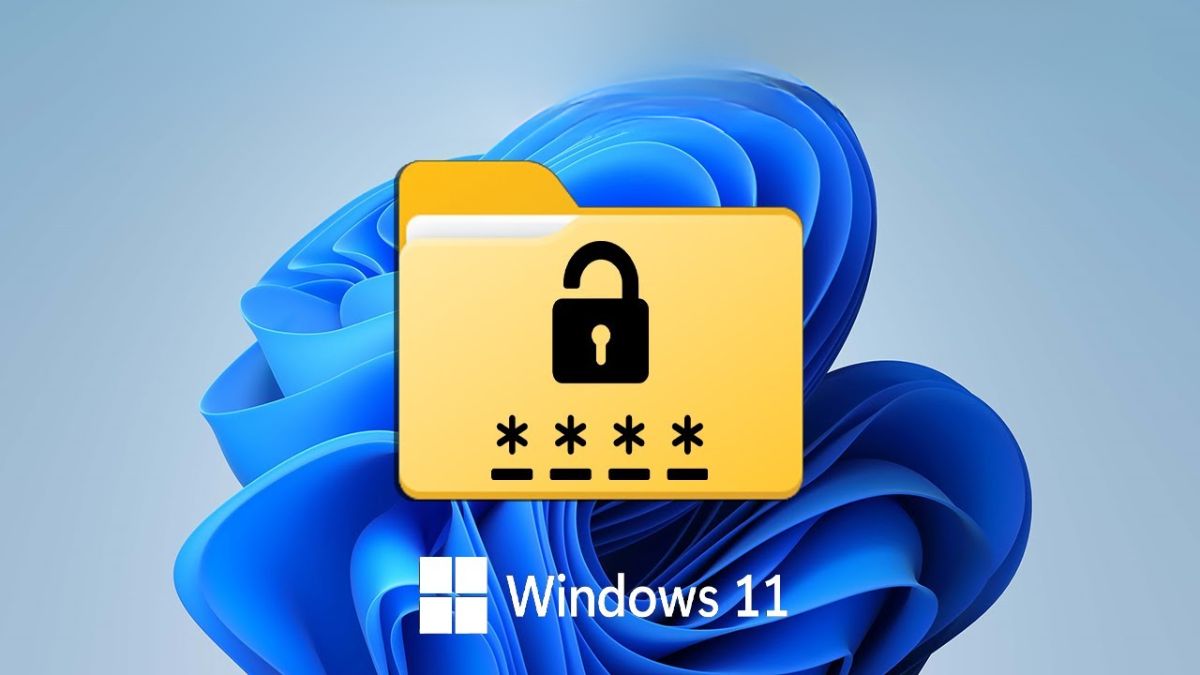
Tại sao cần đặt mật khẩu cho folder?
Trước khi đi vào hướng dẫn chi tiết, hãy cùng điểm qua những lý do quan trọng khiến việc đặt mật khẩu cho thư mục trở thành một thao tác không thể bỏ qua:
- Bảo mật thông tin cá nhân: Ngăn chặn những người không có quyền truy cập vào tài liệu quan trọng của bạn.
- Hạn chế rủi ro mất dữ liệu: Nếu ai đó vô tình xóa hoặc chỉnh sửa file, thư mục có mật khẩu sẽ giảm thiểu nguy cơ này.
- Giữ sự riêng tư: Nếu bạn dùng chung máy tính với người khác, việc đặt mật khẩu giúp bạn giữ quyền riêng tư tuyệt đối.
- Quản lý dữ liệu khoa học hơn: Bạn có thể sắp xếp và phân loại dữ liệu quan trọng theo cấp độ bảo mật, giúp tìm kiếm và truy cập dễ dàng hơn.
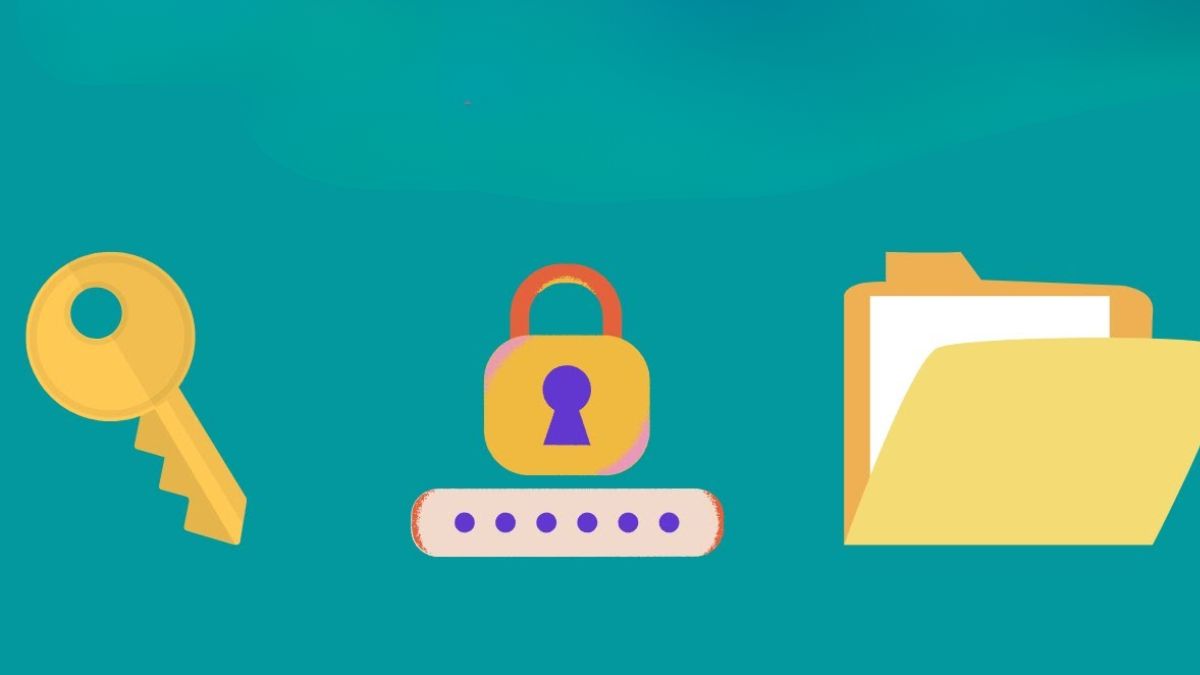
Hướng dẫn 3 cách đặt mật khẩu cho folder hiệu quả
Có nhiều cách để bảo vệ thư mục như bạn có thể ẩn file trên máy tính, nhưng dưới đây là 3 phương pháp phổ biến bằng cách đặt mật khẩu, dễ thực hiện nhất mà bạn có thể áp dụng ngay:
Đặt mật khẩu cho folder bằng tính năng mã hóa của Windows
Windows cung cấp một tùy chọn bảo mật có sẵn giúp bạn mã hóa thư mục mà không cần phần mềm bên ngoài. Cách thực hiện như sau:
Bước 1: Chuột phải vào thư mục cần bảo vệ, chọn Properties.
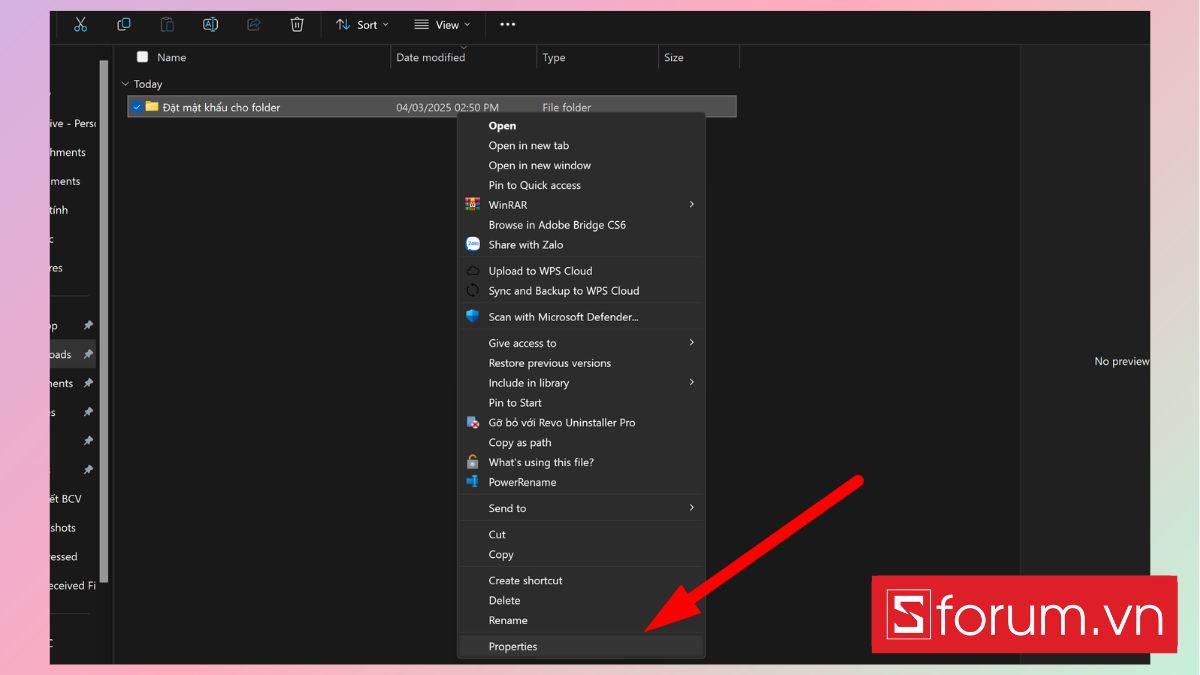
Bước 2: Chuyển sang tab General, nhấn vào Advanced.
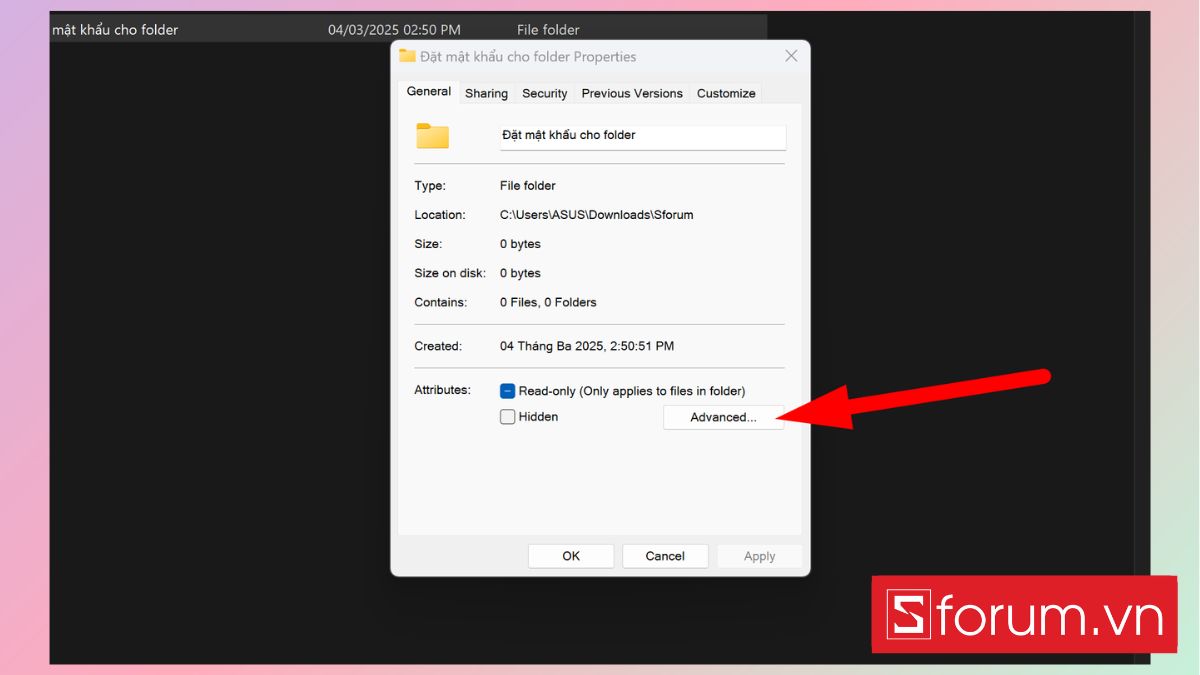
Bước 3: Tích vào ô Encrypt contents to secure data rồi nhấn OK.
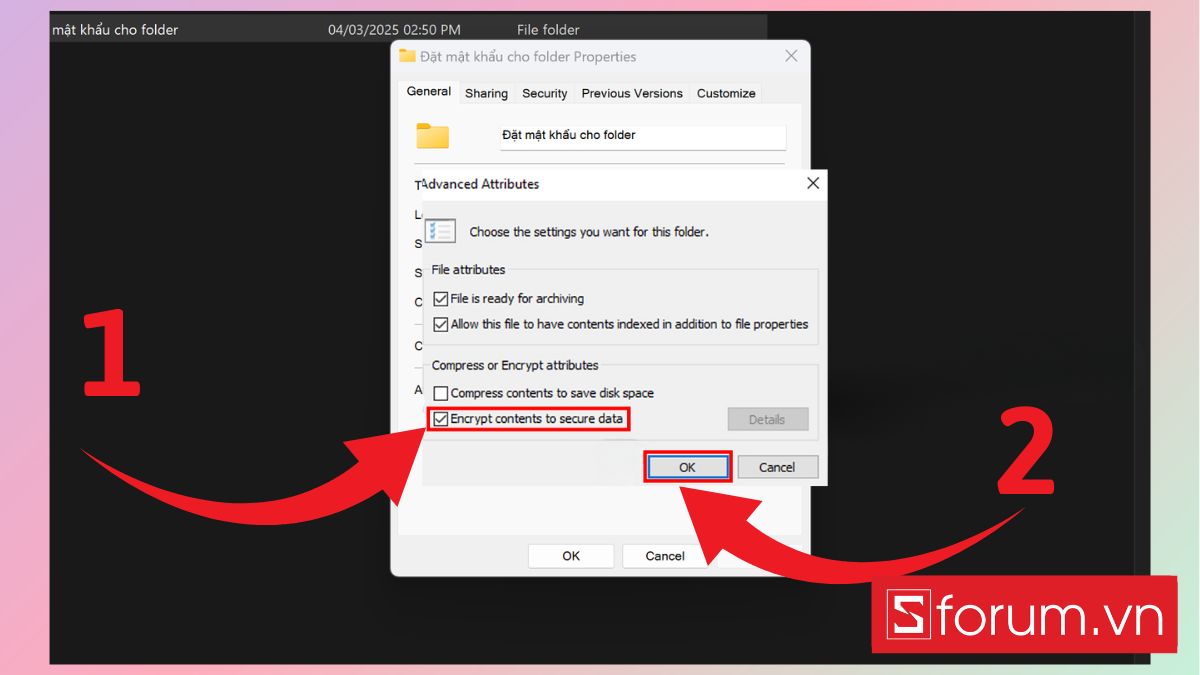
Bước 4: Nhấn Apply để hoàn tất quá trình mã hóa mật khẩu trên thiết bị.
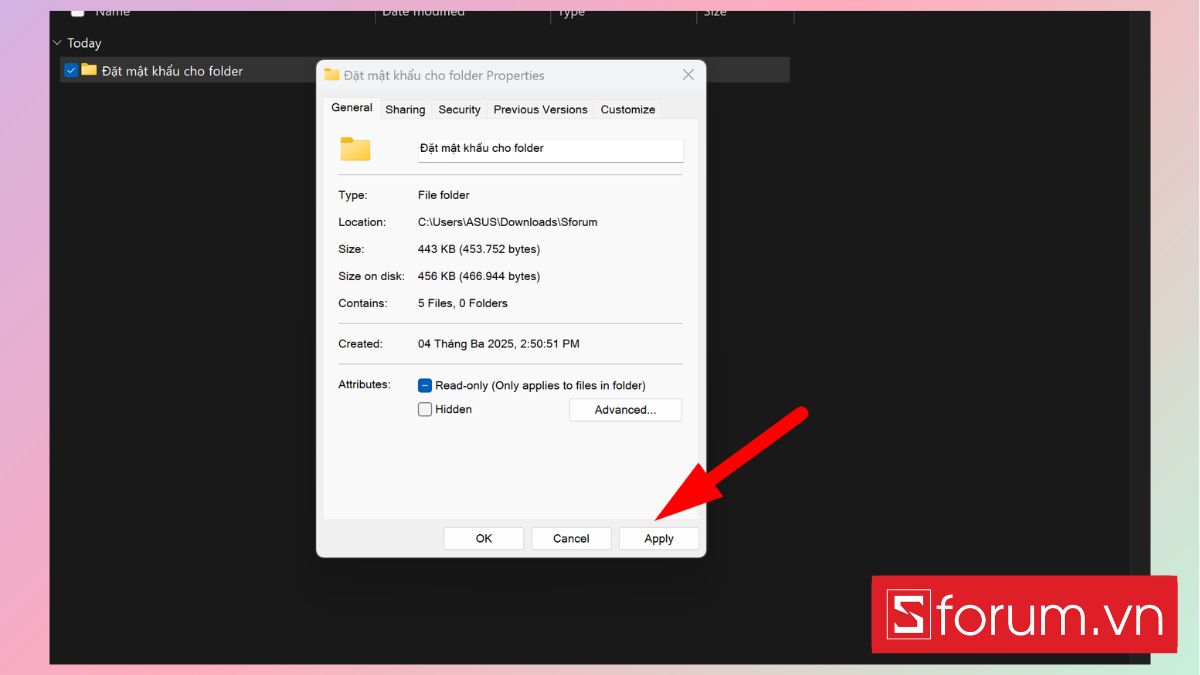
Lưu ý:
Cách này chỉ hoạt động trên một số phiên bản Windows nhất định (Windows Pro, Enterprise). Nếu bạn quên mật khẩu hoặc mất quyền truy cập vào tài khoản Windows, rất khó để khôi phục dữ liệu đã mã hóa.
Đặt mật khẩu cho folder bằng WinRAR
WinRAR không chỉ là công cụ nén file quen thuộc mà còn giúp đặt mật khẩu cho folder một cách nhanh chóng. Đây là cách làm phổ biến vì đơn giản và không yêu cầu cài đặt thêm phần mềm bảo mật khác.
Bước 1: Chuột phải vào folder mà bạn cần đặt mật khẩu, chọn WinRaR và chọn tiếp mục Add to archive…
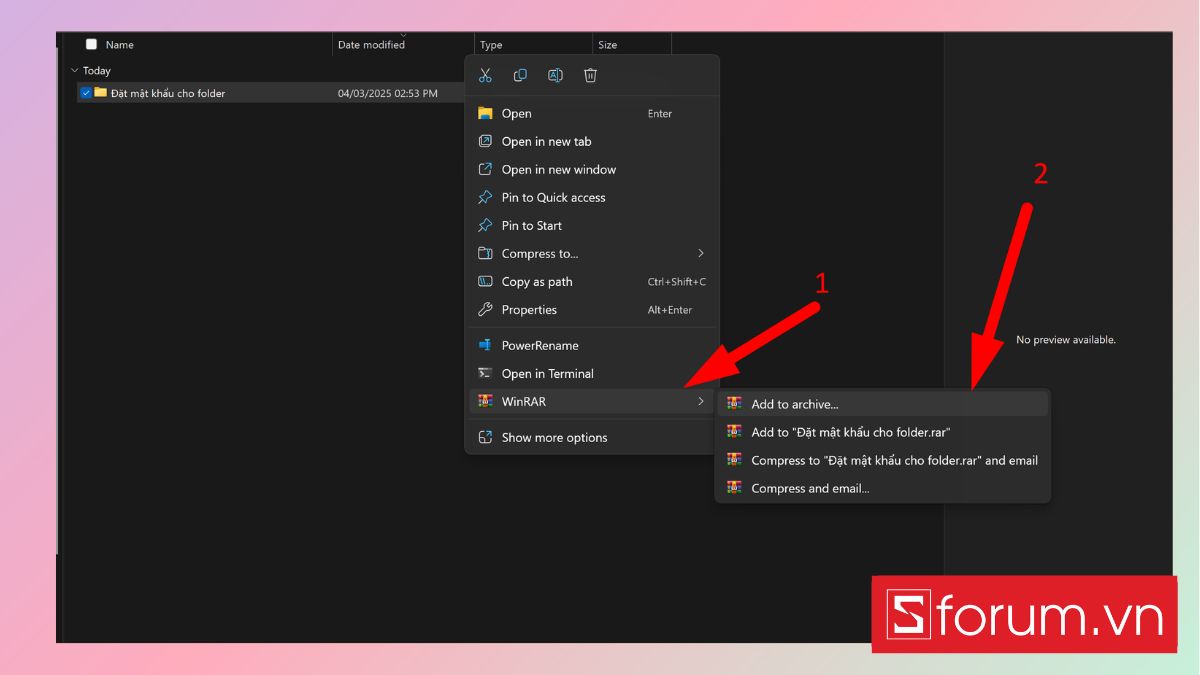
Bước 2: Trong cửa sổ hiện ra, nhấn vào Set password.
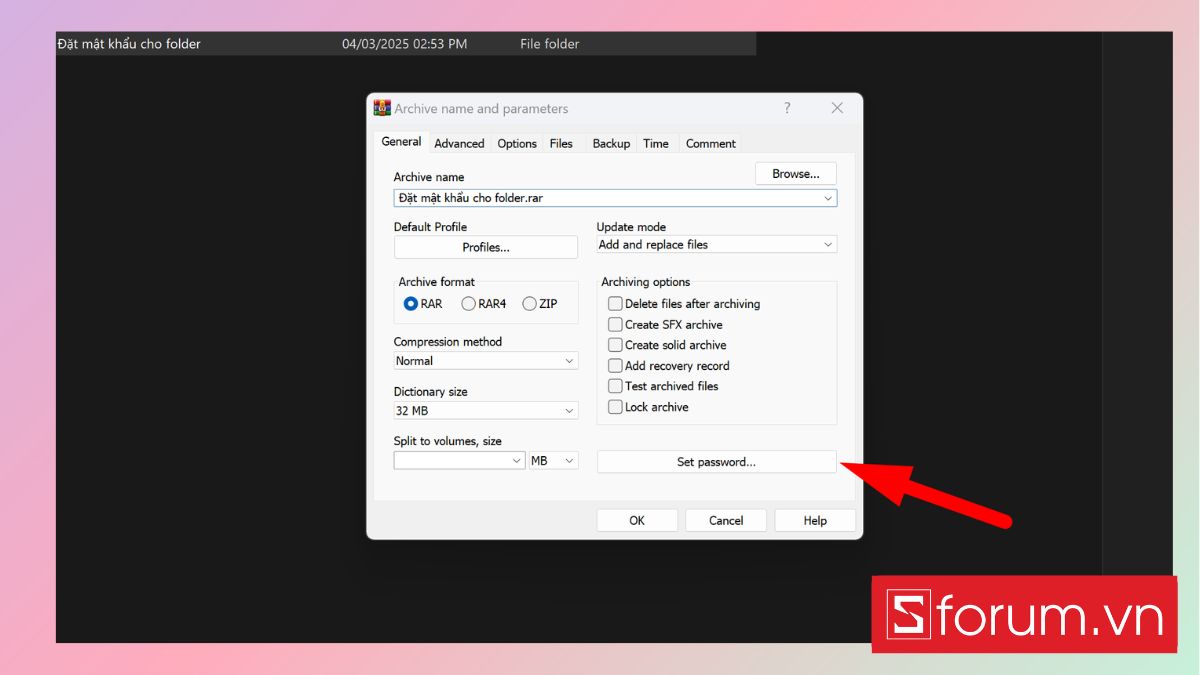
Bước 3: Nhập mật khẩu vào ô Enter password, nhập lại ở Reenter password for verification.
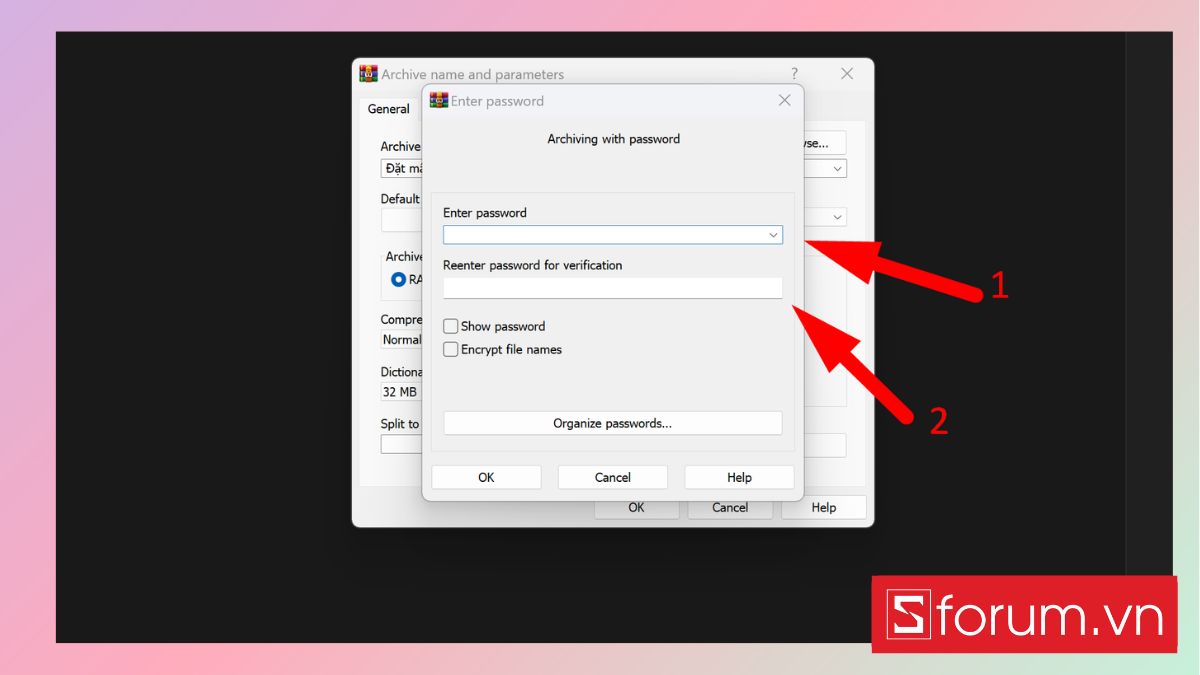
Bước 4: Nhấn OK rồi tiếp tục nhấn OK để hoàn tất quá trình nén và bảo vệ thư mục.
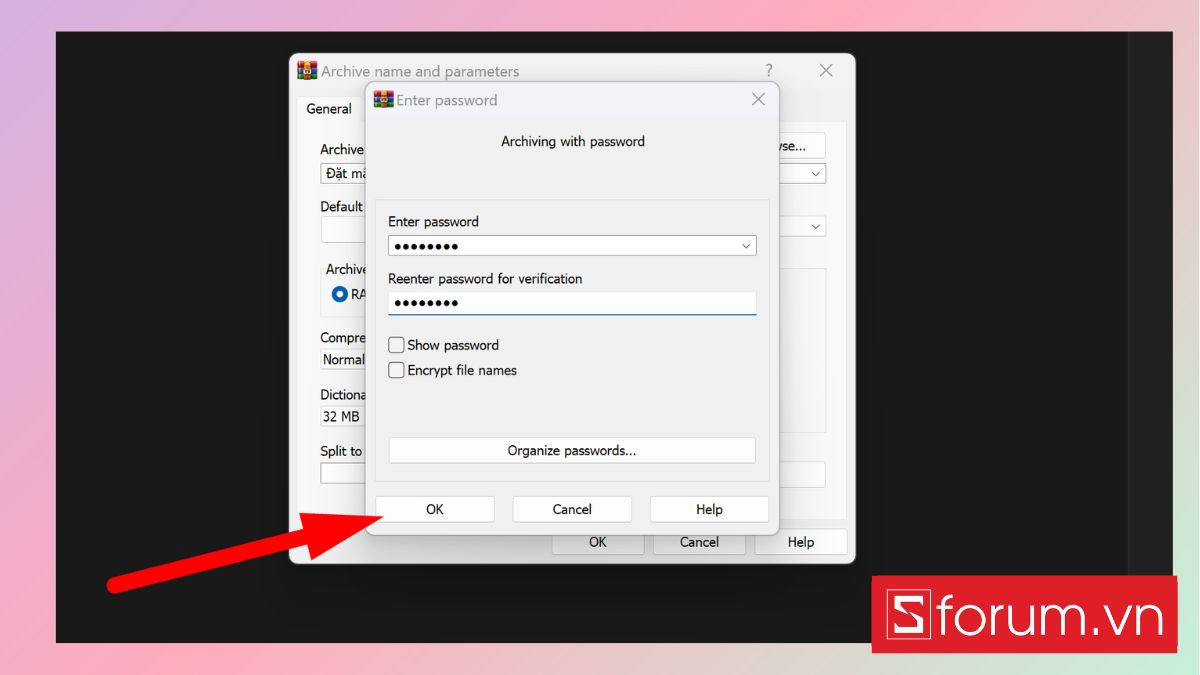
Dùng phần mềm chuyên dụng để đặt mật khẩu cho folder
Nếu bạn cần bảo mật cao hơn hoặc muốn một cách đơn giản hơn, có thể sử dụng các phần mềm chuyên dụng để khóa thư mục. Dưới đây là một số phần mềm phổ biến được đánh giá cao:
- Anvide Lock Folder: Phần mềm hỗ trợ ẩn và khóa thư mục bằng mật khẩu. Bạn có thể đặt mật khẩu riêng biệt cho từng thư mục để bảo vệ dữ liệu quan trọng.
- Wise Folder Hider: Công cụ này cho phép bạn ẩn thư mục và bảo vệ chúng bằng mật khẩu. Chỉ khi nhập đúng mật khẩu, thư mục mới hiển thị trở lại.
- Folder Lock: Đây là phần mềm bảo mật folder mạnh mẽ nhất hiện nay, cho phép bạn khóa thư mục trên ổ cứng, USB và thậm chí là cả đĩa DVD.
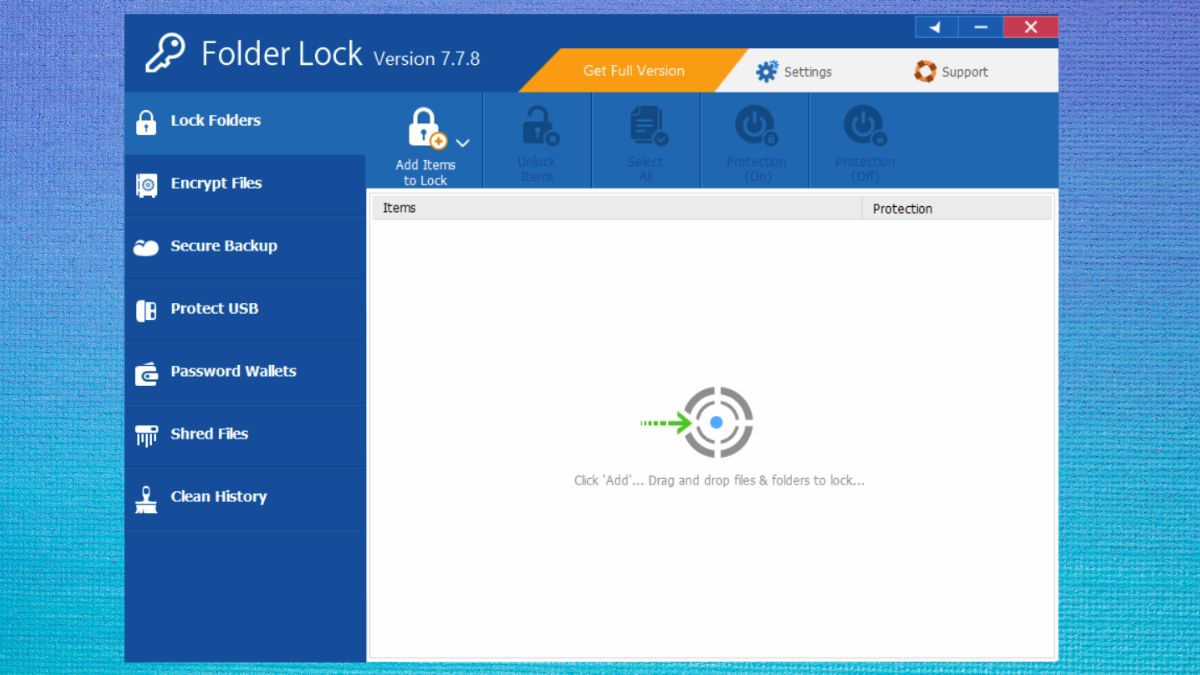
Sử dụng phần mềm giúp việc đặt mật khẩu trở nên dễ dàng và an toàn hơn, đặc biệt là với những người không rành về kỹ thuật.
Lưu ý quan trọng khi đặt mật khẩu cho folder
Dù bạn sử dụng phương pháp nào, cũng đừng quên những lưu ý quan trọng sau để đảm bảo tính an toàn cho dữ liệu:
- Sử dụng mật khẩu mạnh: Tránh đặt các mật khẩu dễ đoán như 123456, admin, password. Thay vào đó, bạn nên kết hợp giữa chữ hoa, chữ thường, số cùng với những ký tự đặc biệt.
- Lưu mật khẩu ở nơi an toàn: Nếu lo lắng sẽ quên mật khẩu, bạn có thể ghi chú lại ở một nơi an toàn hoặc sử dụng trình quản lý mật khẩu như LastPass, Bitwarden.
- Sao lưu dữ liệu quan trọng: Trước khi đặt mật khẩu, hãy sao lưu tài liệu để phòng trường hợp bị mất quyền truy cập do quên mật khẩu.
- Không chia sẻ mật khẩu cho người khác, trừ khi bạn hoàn toàn tin tưởng.
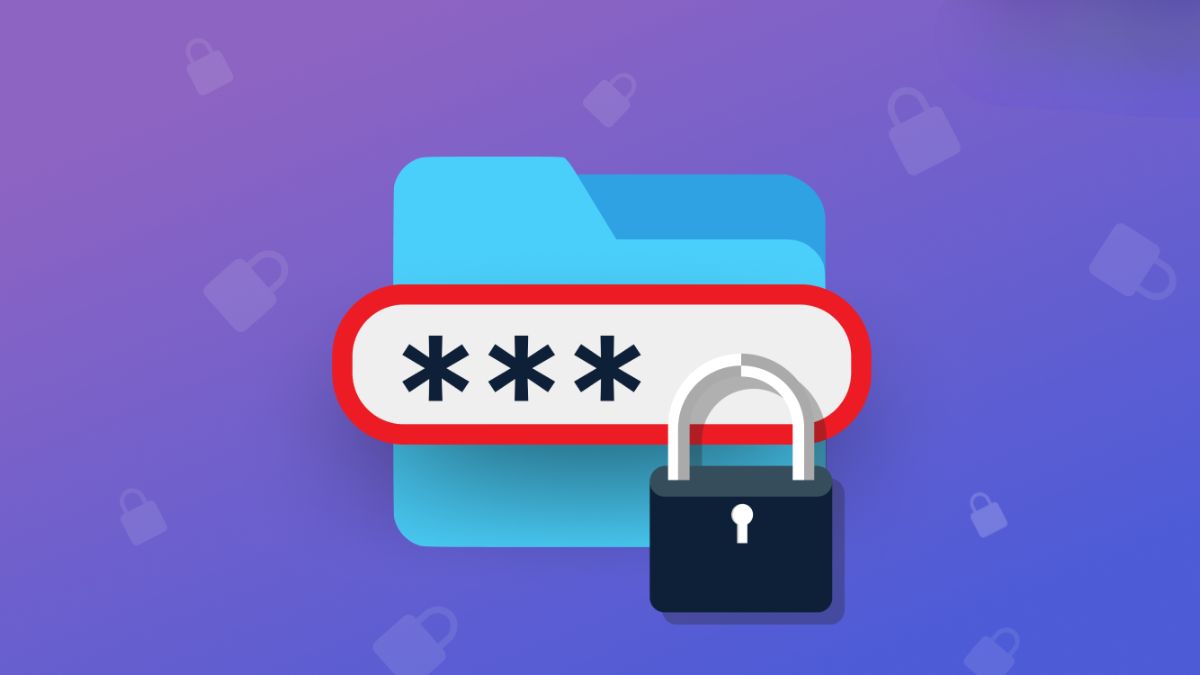
Có thể lấy lại folder khi quên mật khẩu không?
Nếu bạn lỡ quên mật khẩu, khả năng lấy lại folder sẽ phụ thuộc vào phương pháp bảo vệ mà bạn đã sử dụng:
- Tìm lại mật khẩu đã lưu: Nếu bạn có thói quen ghi chú mật khẩu hoặc sử dụng trình quản lý mật khẩu, hãy kiểm tra lại.
- Dùng phần mềm khôi phục mật khẩu: Một số phần mềm có thể giúp bạn lấy lại mật khẩu, nhưng không phải lúc nào cũng hiệu quả.
- Lấy lại dữ liệu từ bản sao lưu: Nếu đã sao lưu trước đó, đây là cách nhanh chóng và an toàn nhất.
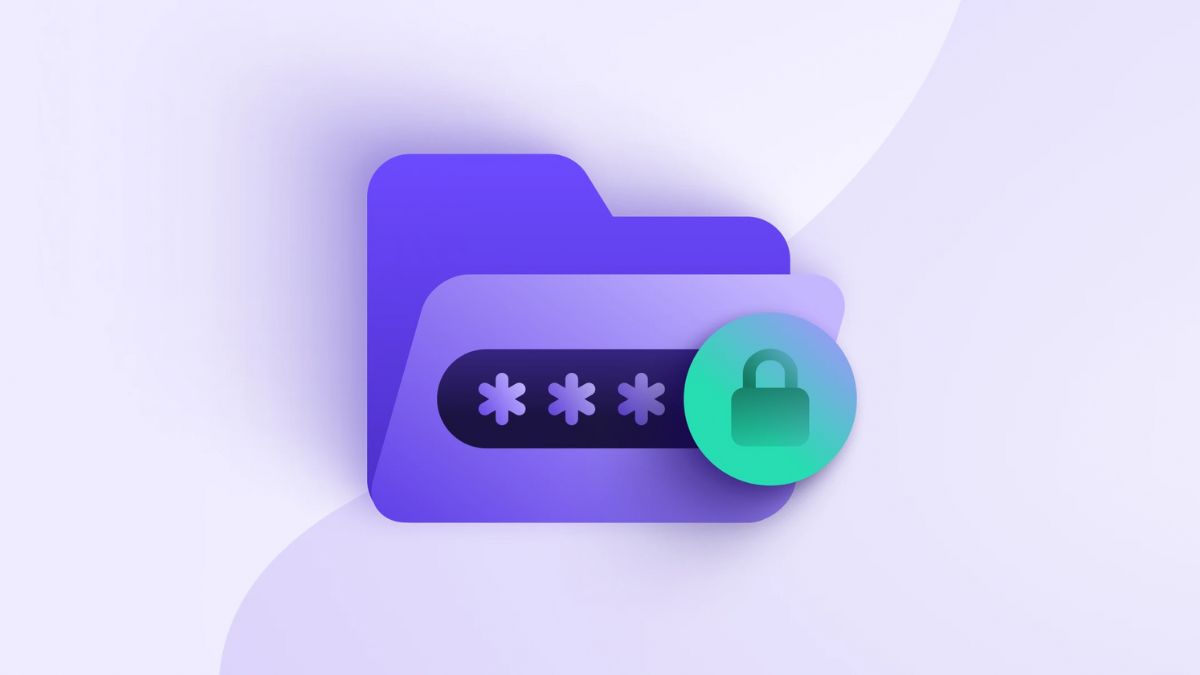
Việc đặt mật khẩu cho folder là một trong những cách đơn giản nhưng hiệu quả để bảo vệ dữ liệu quan trọng trên máy tính. Hy vọng bài viết về thủ thuật máy tính này giúp bạn tìm được phương pháp phù hợp để bảo vệ dữ liệu của mình.
- Xem thêm: Máy tính - Laptop - Tablet
Nếu máy tính của bạn quá cũ và bảo mật không còn tốt thì có thể tham khảo một số mẫu laptop đang mở bán tại CellphoneS ngay:
[Product_Listing categoryid="2197" propertyid="" customlink="https://cellphones.com.vn/laptop/ai.html" title="Danh sách Laptop AI đang được quan tâm nhiều tại CellphoneS"]




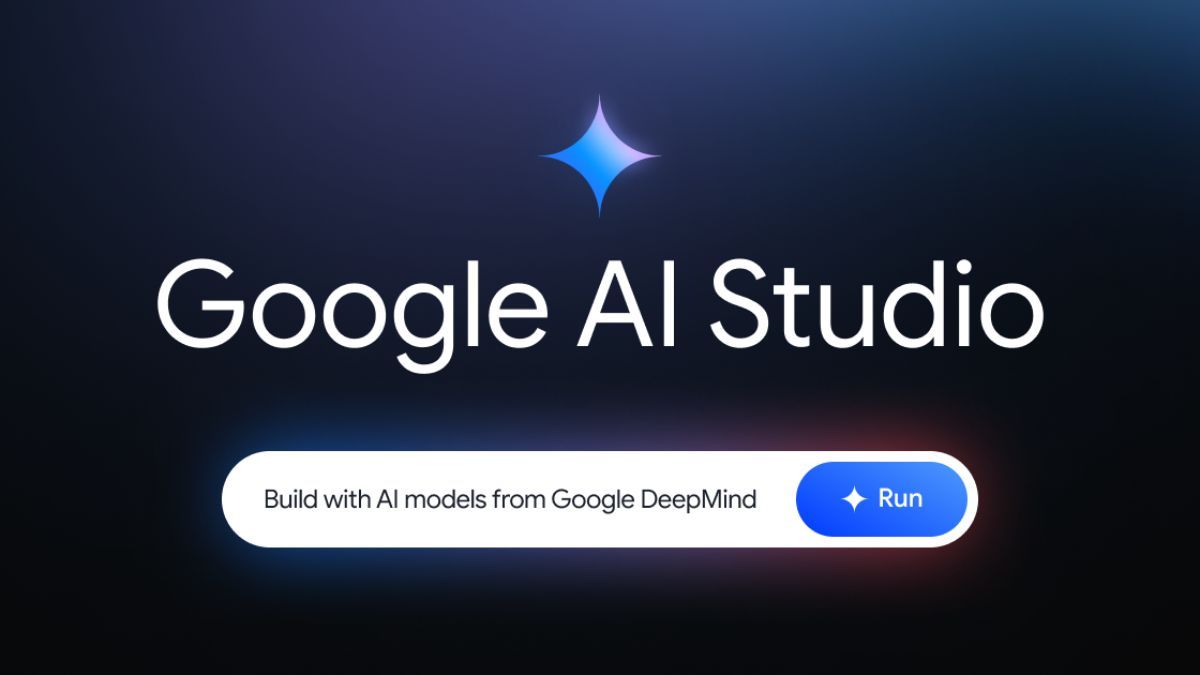

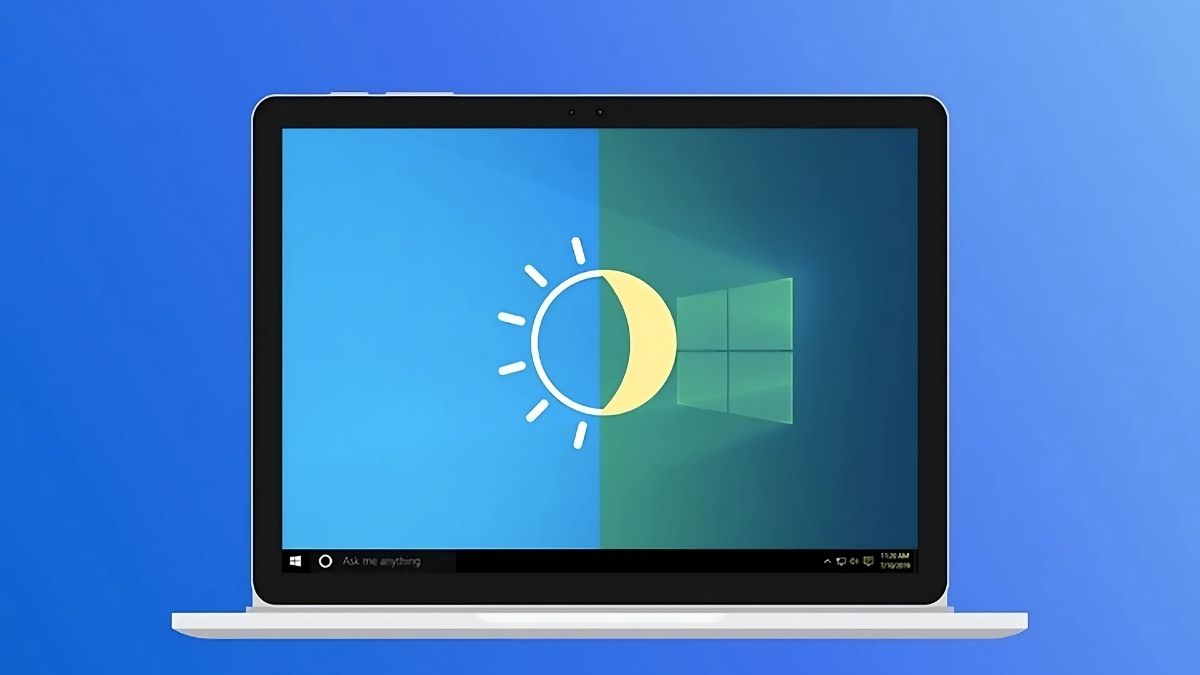

Bình luận (0)